한글 프로그램에서 글을 작성하다 보면 빨간줄이 생기는 것을 확인할 수 있습니다. 한글 맞춤법이 오류가 생기면 맞춤법 교정을 표시해 주는 줄입니다. 한글파일을 작성할 때는 한글 맞춤법 설정을 해두면 문법이나 단어 오류를 표시해주어 편리합니다. 특히 한글에 최적화되어있는 한컴오피스 한글은 맞춤법 교정에 있어 신뢰도 높은 편입니다.
하지만 맞춤법과 상관없는 자료를 확인할 때는 빨간줄이 여간 신경 쓰이는 것이 아닙니다. 또한 외래어나 신조어는 어김없이 빨간 줄이 표시되어서 가독성을 떨어뜨리기도 합니다. 빨간 줄 표시를 없애려면 맞춤법 메뉴를 통해 설정을 바꿔 주면 됩니다. 빠른 작업 처리를 위해 단축키를 이용하면 더욱 편리합니다.
한글 빨간줄 표시 없애기 / 표시하기
한글 빨간줄 표시 없애기는 환경설정에서 설정할 수 있습니다. 버전마다 차이가 있어서 위치가 조금 다를 수 있습니다.
순서
- 한글 메뉴 도구 > 환경설정을 선택합니다. 환경설정 단축키는 ALT + K, U 입니다.
- 환경설정 창에서 편집 탭 > 맞춤법 도우미 작동을 체크하거나 해제합니다.
또는 환경설정 창에서 기타 탭 > 맞춤법 도우미 작동을 체크하거나 해제합니다.
* 한컴오피스 한글 버전마다 다를 수 있습니다.
- 환경설정에서 맞춤법 도우미 작동을 설정하는 위치가 다를 수 있습니다.
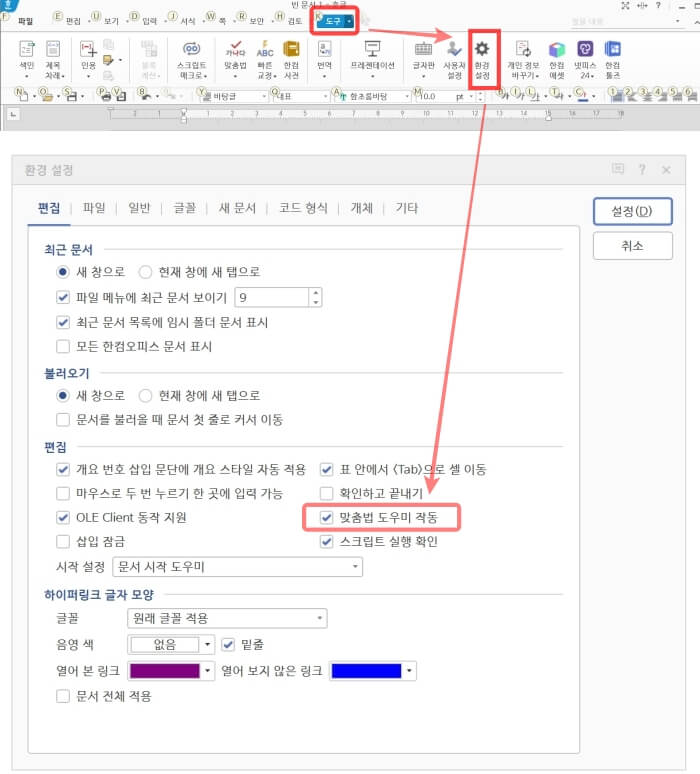
한글 빨간줄 일 때 맞춤법 교정하는 방법
맞춤법 교정을 진행하면 단어 사용 오류, 문장부호, 순화용어, 문체 오류 등 한글 맞춤법을 교정할 수 있습니다.
순서
- 한글 메뉴 도구 > 맞춤법을 선택합니다. 단축키는 F8입니다.
- 맞춤법 검사/교정 창이 활성화됩니다.
- 빨간줄의 오류를 확인하면서 바꾸기 또는 지나가기를 선택하며 수정합니다.
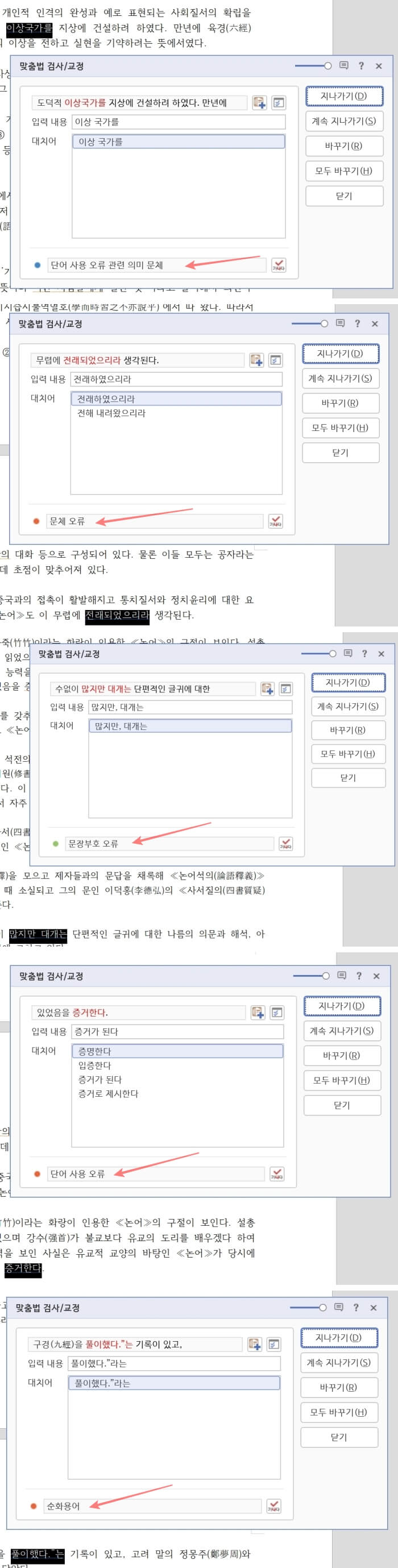
한글 빨간줄 표시 없애기 또는 표시하기를 통해 한글 맞춤법 기능 활용하시는데 도움되시기 바랍니다.



